如何使用电脑上的计算器计算n次方?
相信很多小伙伴都有在使用电脑上的计算器功能,那么我们如何使用计算器来计算n次方呢?方法很简单,下面小编就来为大家介绍。
具体如下:
1. 首先,打开桌面左下角的开始菜单。
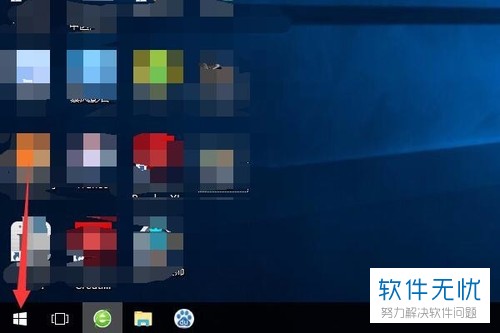
2. 在弹出菜单中找到并点击“Calculator”,但是有的电脑的计算器功能是在附件中的。
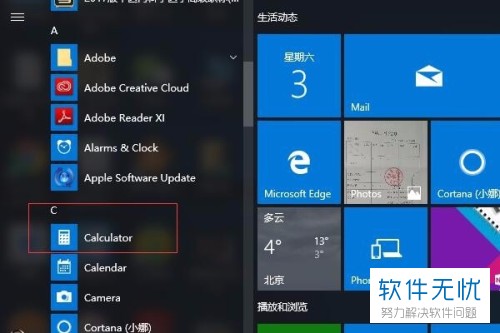
3. 打开计算器后,会发现计算器上方有“STANDARD”这行字,它就是度量恒标准的意思,我们可以就按这个状态进行计算。
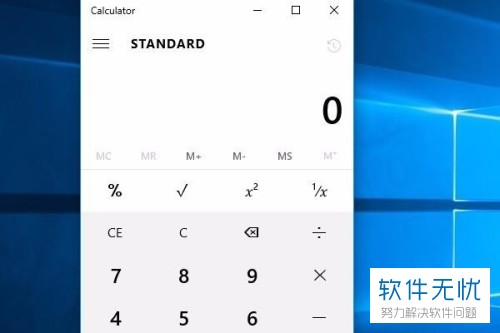
4. 如果我们要计算9的平方,就现在计算器中输入9,然后再点击“x²”按钮,计算器中就会显示出9的平方结果。但是在STANDARD状态下,我们只能计算一个数字的平方的结果。

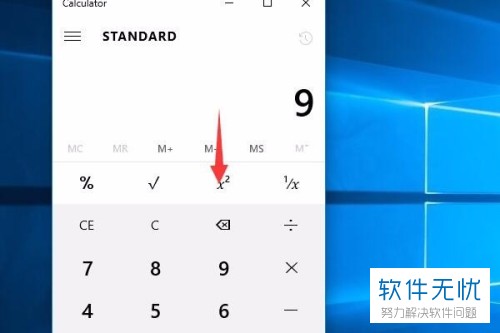

5. 如果我们想要计算多个数字的平方结果,点击点击计算器左上角的三条横线图标,在弹出选项中点击“Scientific”,在该状态下就能进行n次方的计算。
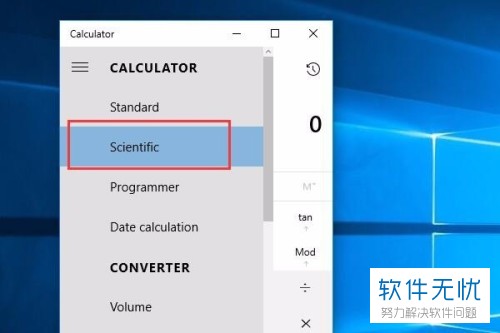
6. 状态切换成功后,在计算器中输入9,然后点击“x²”按钮,就会出现9的平方结果。


7. 点击“x的y次方”按钮后,就会显示9的9次方结果。
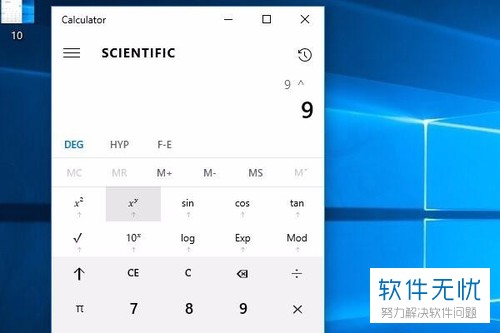
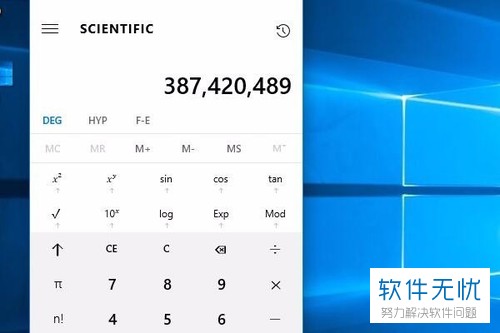
8. 如果我们要计算10的n次方,就先点击数字几,然后再点击“10的x次方”按钮,就会显示出相应结果。
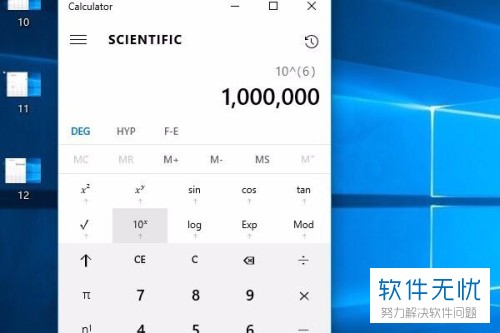
以上就是小编为大家介绍的使用计算器计算n次方的方法,希望能帮到你~
分享:
相关推荐
- 【其他】 WPSrank函数的使用方法 04-19
- 【其他】 WPS日期格式怎么转换 04-19
- 【其他】 WPS日期自动往下排怎么设置 04-19
- 【其他】 WPSExcel怎么添加选项 04-19
- 【其他】 WPSExcel表格怎么翻译 04-19
- 【其他】 WPSExcel怎么分列 04-19
- 【其他】 WPSExcel表格行间距怎么设置 04-19
- 【其他】 WPS文档怎么把图片嵌入表格 04-19
- 【其他】 WPSword怎么转换PDF 04-19
- 【其他】 WPSword文档怎么插视频 04-19
本周热门
-
iphone序列号查询官方入口在哪里 2024/04/11
-
输入手机号一键查询快递入口网址大全 2024/04/11
-
oppo云服务平台登录入口 2020/05/18
-
outlook邮箱怎么改密码 2024/01/02
-
苹果官网序列号查询入口 2023/03/04
-
光信号灯不亮是怎么回事 2024/04/15
-
fishbowl鱼缸测试网址 2024/04/15
-
学信网密码是什么格式 2020/05/19
本月热门
-
iphone序列号查询官方入口在哪里 2024/04/11
-
输入手机号一键查询快递入口网址大全 2024/04/11
-
oppo云服务平台登录入口 2020/05/18
-
fishbowl鱼缸测试网址 2024/04/15
-
outlook邮箱怎么改密码 2024/01/02
-
苹果官网序列号查询入口 2023/03/04
-
光信号灯不亮是怎么回事 2024/04/15
-
学信网密码是什么格式 2020/05/19
-
正负号±怎么打 2024/01/08
-
计算器上各个键的名称及功能介绍大全 2023/02/21











